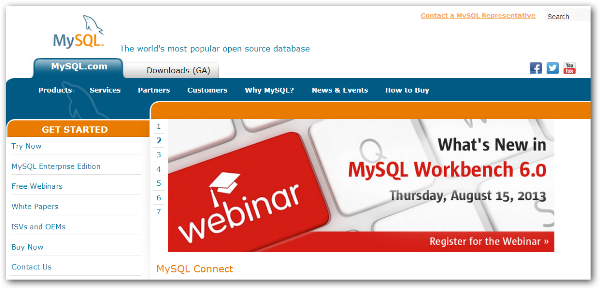WordPress Complete 초보자를 위한 처음 20단계 시작
게시 됨: 2022-01-01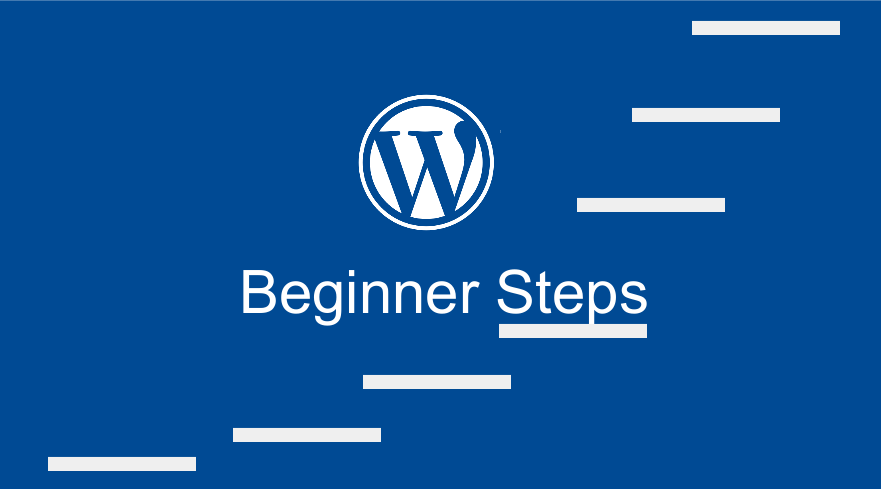 워드프레스 초보자의 대다수는 워드프레스 학습을 어디서부터 시작해야 할지 혼란스러워하는 경우가 많지만 무료 워드프레스 리소스는 많이 있습니다. 이 게시물은 자체 호스팅 웹사이트용 WordPress를 이해하기 위한 기본 학습 곡선을 간략하게 설명합니다. 20단계에서는 이전에 WordPress를 사용한 적이 없는 사람들을 위해 WordPress를 사용하는 방법에 대해 알아야 할 모든 것을 배울 수 있습니다. 최근 설문 조사에 따르면 약 70%의 사람들이 워드프레스에 대해 들어본 적이 없다는 사실을 감안할 때 나는 아무 것도 우연에 맡기지 않습니다.
워드프레스 초보자의 대다수는 워드프레스 학습을 어디서부터 시작해야 할지 혼란스러워하는 경우가 많지만 무료 워드프레스 리소스는 많이 있습니다. 이 게시물은 자체 호스팅 웹사이트용 WordPress를 이해하기 위한 기본 학습 곡선을 간략하게 설명합니다. 20단계에서는 이전에 WordPress를 사용한 적이 없는 사람들을 위해 WordPress를 사용하는 방법에 대해 알아야 할 모든 것을 배울 수 있습니다. 최근 설문 조사에 따르면 약 70%의 사람들이 워드프레스에 대해 들어본 적이 없다는 사실을 감안할 때 나는 아무 것도 우연에 맡기지 않습니다.
1) 워드프레스란?
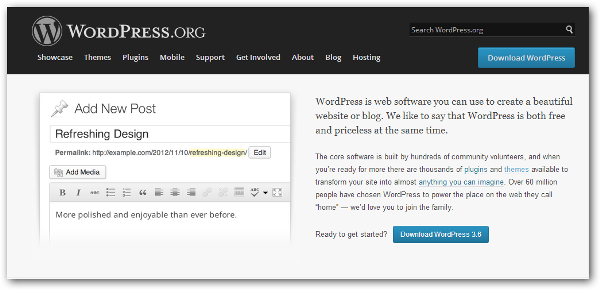
WordPress는 콘텐츠 관리 시스템으로, 처음에는 블로깅을 위해 만들어졌다가 결국 웹사이트를 만드는 데에도 사용되었습니다. WordPress를 사용하여 무료로 웹사이트와 블로그를 만들 수 있습니다. 웹 사이트에 WordPress를 사용하기 위해 비용을 지불할 필요가 없습니다. WordPress 웹 사이트를 만들려면 도메인과 호스팅 공간만 있으면 됩니다. WordPress에 대해 자세히 알아보고 여기에서 WordPress를 다운로드할 수 있습니다.
2) 워드프레스 기술
위에서 언급했듯이 WordPress는 무료 소프트웨어이므로 오픈 소스 기술로 구동됩니다. 다른 많은 콘텐츠 관리 시스템과 마찬가지로 WordPress는 데이터베이스 및 응용 프로그램 단계에서 작동합니다. 간단히 말해서 웹 사이트는 사용자 인터페이스와 데이터베이스가 작동해야 하는 데이터베이스 기반 웹 사이트입니다. 대부분의 웹 응용 프로그램과 마찬가지로 WordPress 코어는 PHP 로 코딩되어 있으며 MySQL 데이터베이스에서 모두 오픈 소스로 실행됩니다.
물론 완전히 기능적인 소프트웨어를 만드는 데에는 HTML과 CSS가 관련되어 있다는 점에 유의하는 것이 중요합니다. WordPress 개발에 참여하려면 WordPress 기능과 코드 작동 방식에 대해 더 많이 알아야 합니다. WordPress 리소스 Codex에서 더 많은 정보를 얻을 수 있습니다.
3) 워드프레스 다운로드

WordPress 소프트웨어는 다운로드하여 로컬 호스트 또는 서버에서 작업을 시작할 수 있는 압축 파일 배치입니다. WordPress를 다운로드하려면 이 웹사이트 로 이동하여 아래와 같이 클릭해야 합니다.
3) 워드프레스 설치
WordPress 설치는 WebHost 서버 또는 로컬 서버에 할 수 있습니다. WordPress 호스팅 및 작업을 위해 선호하는 로컬 서버는 XAMMP입니다. 이 웹사이트에서 XAMMP를 다운로드하여 설정하는 방법을 배울 수 있습니다.
4) 워드프레스 로그인
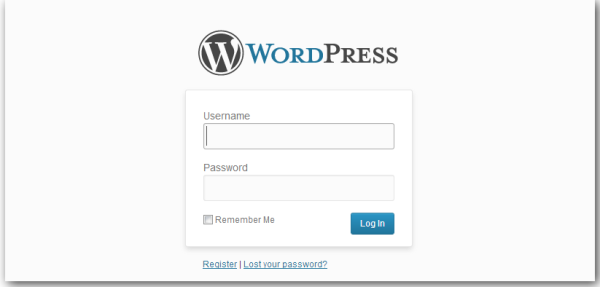
WordPress를 성공적으로 설치하면 설치 중에 제공한 이메일로 로그인 URL이 전송되어야 합니다. 또는 전체 웹사이트 URL에 /wp-admin 을 추가하여 WordPress의 기본 관리자 로그인에 액세스할 수 있습니다. http://yourwebsitedomain/wp-admin 과 같아야 합니다. 로그인하려면 WordPress 설치에 사용한 사용자 이름과 비밀번호가 필요합니다.
5) 워드프레스 대시보드
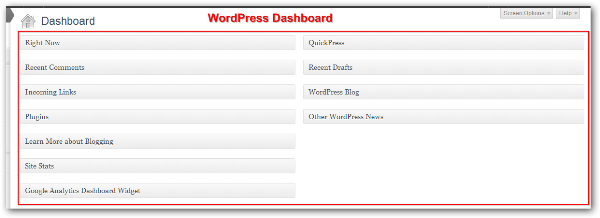
워드프레스 대시보드는 워드프레스 웹사이트에 로그인한 후 가장 먼저 방문하는 곳입니다. 워드프레스 대시보드는 웹사이트 사용의 모든 기능을 제어, 변경하거나 대시보드에서 웹사이트가 보이는 방식을 변경할 수 있는 곳입니다.
6) 워드프레스 게시물

WordPress 게시물 옵션을 사용하면 WordPress 게시물을 생성하고 WordPress 게시물의 게시를 게시 및 규제할 수 있습니다. WordPress 웹사이트에 게시된 모든 게시물을 몇 분 안에 생성, 편집, 삭제 및 수정할 수 있습니다. 이러한 맥락에서 WordPress는 일반적으로 CRUD(생성, 읽기, 업데이트 및 삭제)라고 하는 콘텐츠 게시에 대한 콘텐츠 관리 시스템 기능을 수행합니다.
7) 워드프레스 페이지

WordPress 페이지 옵션을 사용하면 웹사이트에 대한 중요한 정보를 자세히 설명하는 페이지를 만들 수 있습니다. 이 페이지 옵션을 사용하여 정보 페이지, 서비스, 가격 책정, 사용 후기 등과 같은 정적 페이지를 만들 수 있습니다. 페이지는 게시물처럼 작동하며 CRUD(생성, 읽기, 업데이트 및 삭제)할 수 있습니다.
8) 워드프레스 댓글
 WordPress 댓글 옵션은 웹사이트 방문자가 페이지와 게시물 모두에 댓글을 달 수 있도록 하는 내장형 댓글 시스템입니다. 웹사이트에 게시된 댓글을 검토하려면 이 옵션을 사용하는 것이 중요합니다. 더 나은 댓글 관리를 위해 웹사이트에서 사용할 수 있는 다른 댓글 시스템과 플러그인도 있습니다.
WordPress 댓글 옵션은 웹사이트 방문자가 페이지와 게시물 모두에 댓글을 달 수 있도록 하는 내장형 댓글 시스템입니다. 웹사이트에 게시된 댓글을 검토하려면 이 옵션을 사용하는 것이 중요합니다. 더 나은 댓글 관리를 위해 웹사이트에서 사용할 수 있는 다른 댓글 시스템과 플러그인도 있습니다.
9) 워드프레스 카테고리
 게시물을 만들 때 콘텐츠를 그룹화하는 데 도움이 되는 WordPress 카테고리를 접하게 됩니다. 웹사이트의 특성에 따라 카테고리 이름을 선택할 수 있습니다. 카테고리는 웹사이트 게시물 콘텐츠를 나타냅니다. 이러한 범주는 웹사이트의 콘텐츠를 반영하므로 웹사이트 순위를 지정하는 데 유용하고 방문자에게 웹사이트 콘텐츠의 방향을 알려주는 메뉴에도 표시되므로 신중하게 선택해야 합니다.
게시물을 만들 때 콘텐츠를 그룹화하는 데 도움이 되는 WordPress 카테고리를 접하게 됩니다. 웹사이트의 특성에 따라 카테고리 이름을 선택할 수 있습니다. 카테고리는 웹사이트 게시물 콘텐츠를 나타냅니다. 이러한 범주는 웹사이트의 콘텐츠를 반영하므로 웹사이트 순위를 지정하는 데 유용하고 방문자에게 웹사이트 콘텐츠의 방향을 알려주는 메뉴에도 표시되므로 신중하게 선택해야 합니다.
10) 워드프레스 태그
 카테고리와 마찬가지로 유사성에 따라 콘텐츠를 그룹화하는 데 사용됩니다. 기본적으로 태그는 웹사이트 콘텐츠를 훌륭하고 쉽게 액세스할 수 있는 방식으로 그룹화하기 위해 카테고리의 역할을 강화하는 데 유용합니다.
카테고리와 마찬가지로 유사성에 따라 콘텐츠를 그룹화하는 데 사용됩니다. 기본적으로 태그는 웹사이트 콘텐츠를 훌륭하고 쉽게 액세스할 수 있는 방식으로 그룹화하기 위해 카테고리의 역할을 강화하는 데 유용합니다.

11) 워드프레스 테마
 WordPress 테마는 웹사이트의 스킨 또는 템플릿입니다. 기본적으로 웹사이트에 브랜드가 나타내는 모양과 느낌을 제공합니다. 이것은 방문자가 간단한 용어로 볼 수 있는 것입니다. 변경하거나 사용자 정의할 수 있으며 웹 사이트에 사용할 수 있는 수천 개의 무료 및 상업용 테마가 있습니다. 공식 WordPress 저장소 에서 프로젝트에서 사용해 볼 몇 가지 무료 WordPress 테마를 다운로드할 수 있습니다.
WordPress 테마는 웹사이트의 스킨 또는 템플릿입니다. 기본적으로 웹사이트에 브랜드가 나타내는 모양과 느낌을 제공합니다. 이것은 방문자가 간단한 용어로 볼 수 있는 것입니다. 변경하거나 사용자 정의할 수 있으며 웹 사이트에 사용할 수 있는 수천 개의 무료 및 상업용 테마가 있습니다. 공식 WordPress 저장소 에서 프로젝트에서 사용해 볼 몇 가지 무료 WordPress 테마를 다운로드할 수 있습니다.
12) 워드프레스 위젯
 이들은 기본 WordPress 테마에 추가 드래그 앤 드롭 추가 기능입니다. 그들은 주로 WordPress 사이드 바 및 바닥 글의 모양을 사용자 정의하는 데 사용됩니다. 이러한 WordPress 위젯의 대부분은 WordPress 플러그인으로 추가됩니다. 위젯에 대한 추가 기능을 찾을 때 위젯 플러그인을 찾는 것을 고려해야 합니다. 비디오 위젯, 이미지 위젯, 소셜 미디어 아이콘 및 탭이 있는 인기 게시물과 다를 수 있습니다.
이들은 기본 WordPress 테마에 추가 드래그 앤 드롭 추가 기능입니다. 그들은 주로 WordPress 사이드 바 및 바닥 글의 모양을 사용자 정의하는 데 사용됩니다. 이러한 WordPress 위젯의 대부분은 WordPress 플러그인으로 추가됩니다. 위젯에 대한 추가 기능을 찾을 때 위젯 플러그인을 찾는 것을 고려해야 합니다. 비디오 위젯, 이미지 위젯, 소셜 미디어 아이콘 및 탭이 있는 인기 게시물과 다를 수 있습니다.
13) 워드프레스 메뉴
 WordPress 메뉴를 사용하면 웹사이트를 더 잘 탐색할 수 있습니다. 메뉴를 만들고 테마에 표시되도록 지정할 수 있습니다. 이것은 바닥글, 상위 메뉴 또는 WordPress 테마가 허용하는 다른 위치에 있을 수 있습니다.
WordPress 메뉴를 사용하면 웹사이트를 더 잘 탐색할 수 있습니다. 메뉴를 만들고 테마에 표시되도록 지정할 수 있습니다. 이것은 바닥글, 상위 메뉴 또는 WordPress 테마가 허용하는 다른 위치에 있을 수 있습니다.
14) 워드프레스 플러그인
 WordPress 플러그인은 '플러그 앤 플레이' 형태이거나 WordPress 웹사이트에 더 많은 기능을 추가하기 위해 설치 및 사용이 간편한 강력한 코드 조각입니다. 플러그인은 수천 가지로 무료로 제공되며 핵심 WordPress 기능에 다양한 기능을 추가하는 데 매우 유용합니다.
WordPress 플러그인은 '플러그 앤 플레이' 형태이거나 WordPress 웹사이트에 더 많은 기능을 추가하기 위해 설치 및 사용이 간편한 강력한 코드 조각입니다. 플러그인은 수천 가지로 무료로 제공되며 핵심 WordPress 기능에 다양한 기능을 추가하는 데 매우 유용합니다.
15) 워드프레스 사용자

WordPress 사용자 옵션을 사용하면 WordPress 웹사이트에 기고자를 추가할 수 있습니다. 기여자에게는 다음을 포함하는 다양한 사용자 역할이 할당됩니다.
16) 워드프레스 퍼머링크
 WordPress 영구 링크는 오랫동안 WordPress SEO 논쟁을 지배해 왔습니다. 퍼머링크는 웹사이트의 URL, 특히 형식이 지정되는 방식입니다. URL 형식은 웹사이트 순위에 영향을 미치는 것으로 여겨져 왔습니다. 이것은 최고의 WordPress 영구 링크 구조에 대한 동일한 토론입니다. 더 나은 게시 및 검색 엔진 최적화를 위해 사용자 지정 WordPress 영구 링크를 만들고 웹 사이트의 기본값으로 설정하는 방법을 배워야 합니다. 영구 링크는 WordPress 대시보드의 WordPress 설정 아래에 있습니다.
WordPress 영구 링크는 오랫동안 WordPress SEO 논쟁을 지배해 왔습니다. 퍼머링크는 웹사이트의 URL, 특히 형식이 지정되는 방식입니다. URL 형식은 웹사이트 순위에 영향을 미치는 것으로 여겨져 왔습니다. 이것은 최고의 WordPress 영구 링크 구조에 대한 동일한 토론입니다. 더 나은 게시 및 검색 엔진 최적화를 위해 사용자 지정 WordPress 영구 링크를 만들고 웹 사이트의 기본값으로 설정하는 방법을 배워야 합니다. 영구 링크는 WordPress 대시보드의 WordPress 설정 아래에 있습니다.
17) 워드프레스 일반 설정
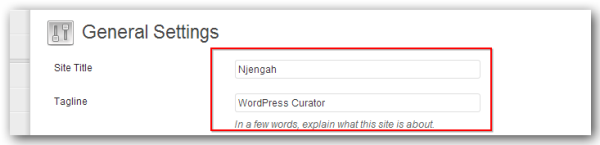 이러한 일반 WordPress 설정을 사용하면 웹사이트 이름, 태그라인, 선호하는 WordPress 주소, 사이트 주소 및 웹마스터의 공식 이메일을 설정할 수 있습니다. 기본 태그라인은 새 WordPress 설치와 함께 제공됩니다. 이러한 변경을 쉽게 수행하고 저장하여 웹사이트가 어떻게 보이는지 볼 수 있습니다.
이러한 일반 WordPress 설정을 사용하면 웹사이트 이름, 태그라인, 선호하는 WordPress 주소, 사이트 주소 및 웹마스터의 공식 이메일을 설정할 수 있습니다. 기본 태그라인은 새 WordPress 설치와 함께 제공됩니다. 이러한 변경을 쉽게 수행하고 저장하여 웹사이트가 어떻게 보이는지 볼 수 있습니다.
18) 워드프레스 도구
 WordPress 도구는 콘텐츠 가져오기 및 내보내기에 유용합니다. 이것은 무료 WordPress 호스팅 옵션에서 자체 호스팅 WordPress 사이트로 업그레이드하는 방법을 찾는 사람들에게 매우 유용합니다.
WordPress 도구는 콘텐츠 가져오기 및 내보내기에 유용합니다. 이것은 무료 WordPress 호스팅 옵션에서 자체 호스팅 WordPress 사이트로 업그레이드하는 방법을 찾는 사람들에게 매우 유용합니다.
19) 워드프레스 미디어
 WordPress 미디어 옵션을 사용하면 웹사이트에 업로드된 비디오와 이미지 모두 미디어를 관리할 수 있습니다. 여기에는 웹사이트에 업로드된 모든 이미지의 라이브러리가 포함되며 이 WordPress 옵션에 ALT 태그를 추가하여 이미지 편집, 삭제, 크기 조정 및 최적화와 같은 옵션이 있습니다.
WordPress 미디어 옵션을 사용하면 웹사이트에 업로드된 비디오와 이미지 모두 미디어를 관리할 수 있습니다. 여기에는 웹사이트에 업로드된 모든 이미지의 라이브러리가 포함되며 이 WordPress 옵션에 ALT 태그를 추가하여 이미지 편집, 삭제, 크기 조정 및 최적화와 같은 옵션이 있습니다.
20) 워드프레스 도움말
WordPress 도움말을 얻을 수 있는 곳은 많이 있지만 WordPress 주제에 대한 도움말을 얻기 위해 질문을 게시할 수 있는 공식 포럼은 여기